电脑安全模式怎么解除(win10安全模式2种解除方法)
最佳答案
大家好,筱雅来为大家解答以上问题。电脑安全模式怎么解除(win10安全模式2种解除方法)很多人还不知道,现在让我们一起来看看吧!
想必大家现在对于电脑安全模式怎么解除退出方面的信息都是比较想了解的吧,那么针对于win10安全模式解除方法方面的信息,筱雅自然是收集了一些相关方面的信息,那么如果您感兴趣的话,可以看下下面筱雅为大家收集到与电脑安全模式怎么解除(win10安全模式2种解除方法)相关的信息吧。
相关推荐
不小心进到电脑的安全模式如何退出呢?可能有的朋友会有这样的疑问。有时候系统出现问题我们可以进入安全模式进行修复,但是很多小伙伴就不知道如何解除电脑系统安全模式,这里就和大家分享一下方法吧。
系统:win10专业版
电脑:戴尔电脑
方法一、
1、鼠标右键点击开始菜单图标,然后点击运行打开运行窗口。
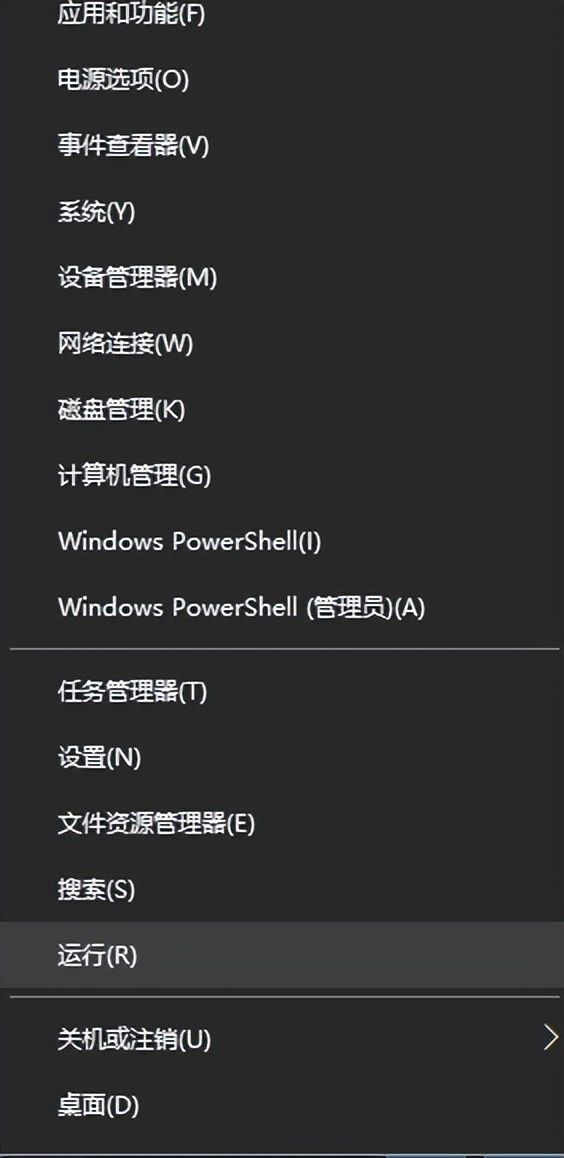
2、然后在输入框里面输入msconfig再点击确定。
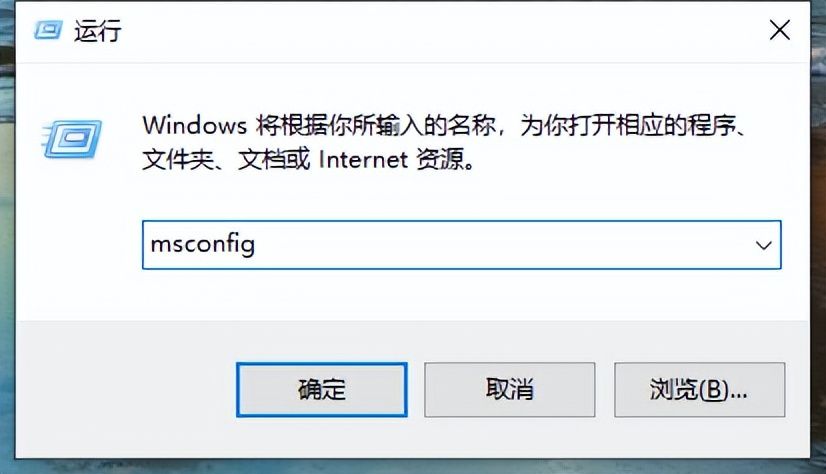
3、先把启动选择下方的正常启动勾选上。
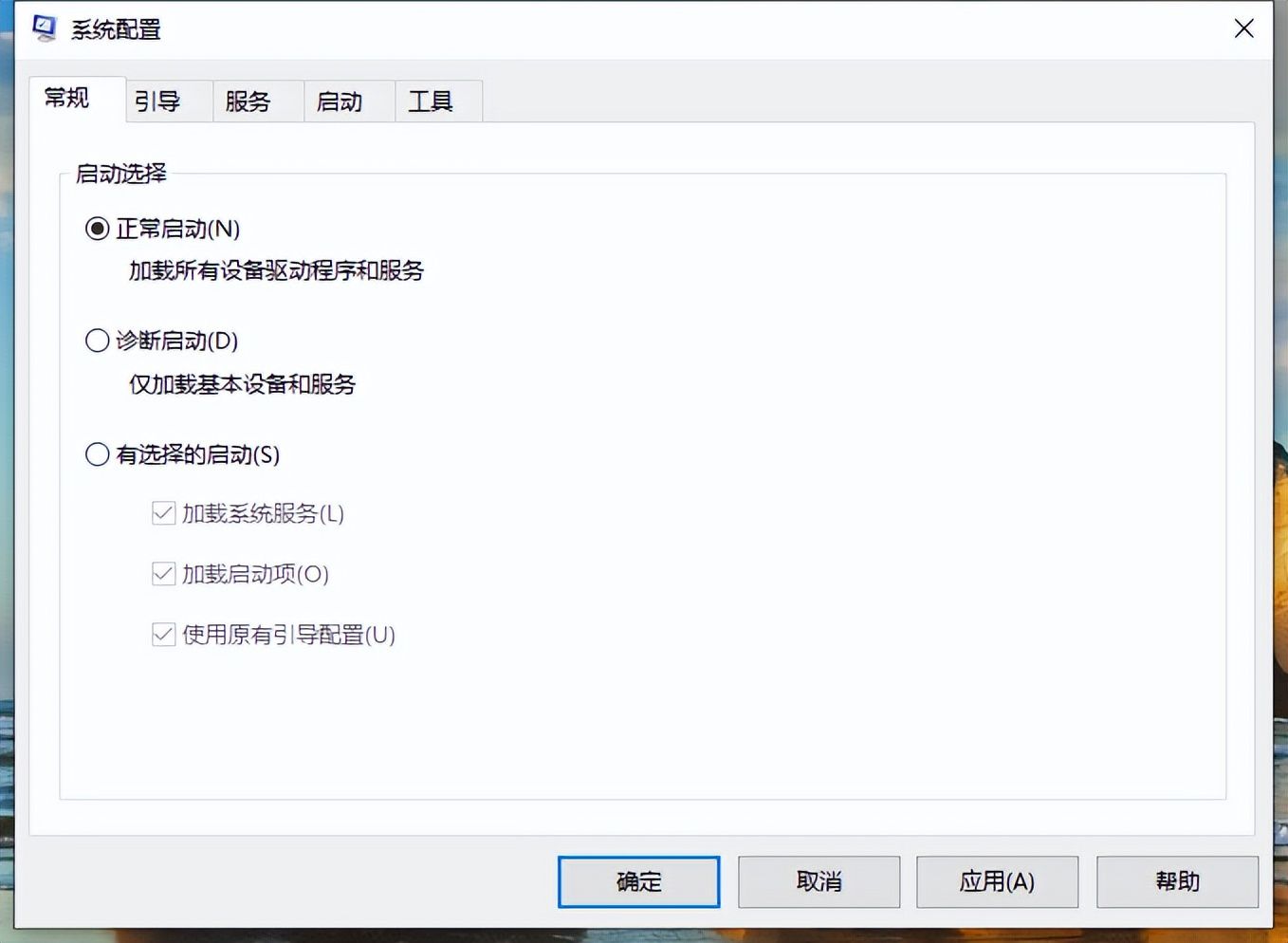
4、勾选上述选项后再点击旁边的引导。
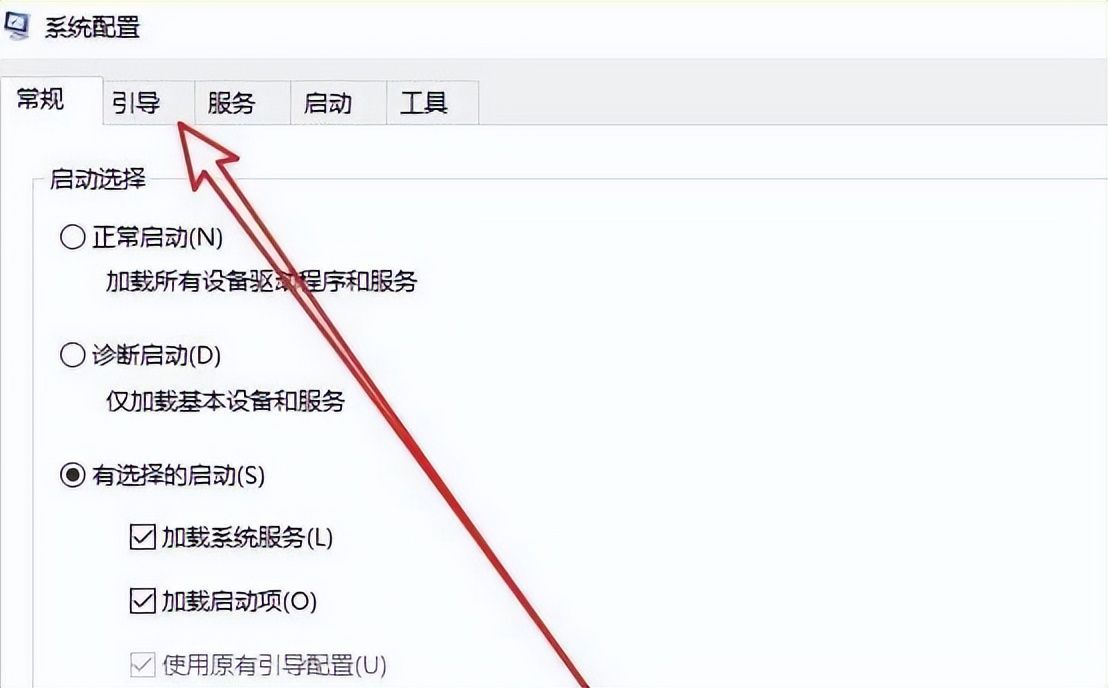
5、在引导选项里面把安全引导的勾选取消掉就行了。
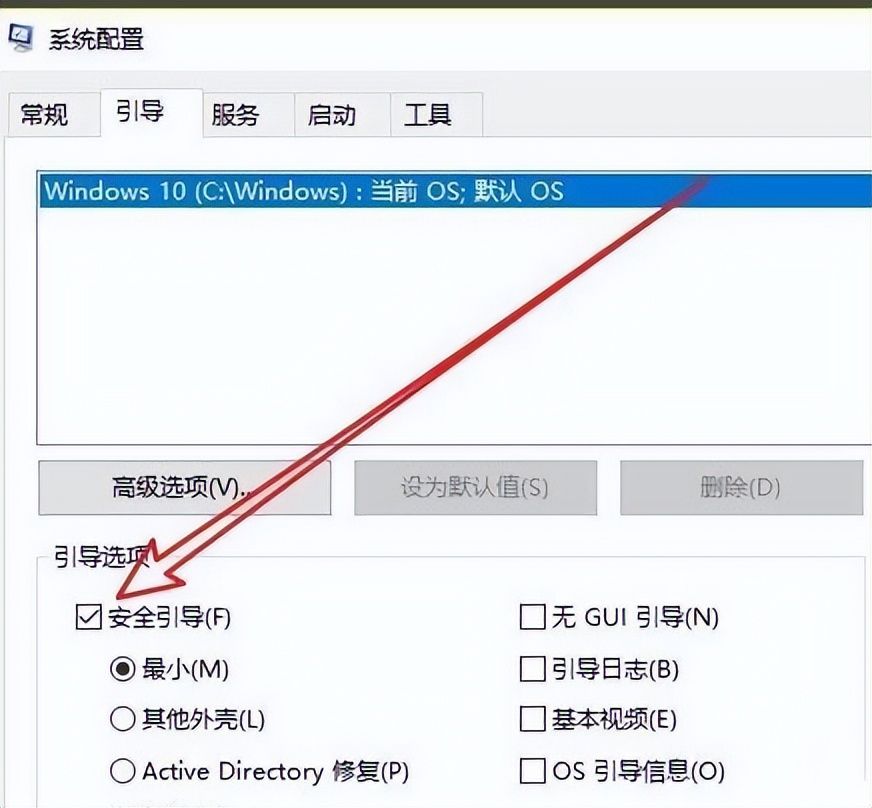
方法二、
1、还是鼠标右键点击开始菜单图标,然后选择Windows PowerShell (*)(A)
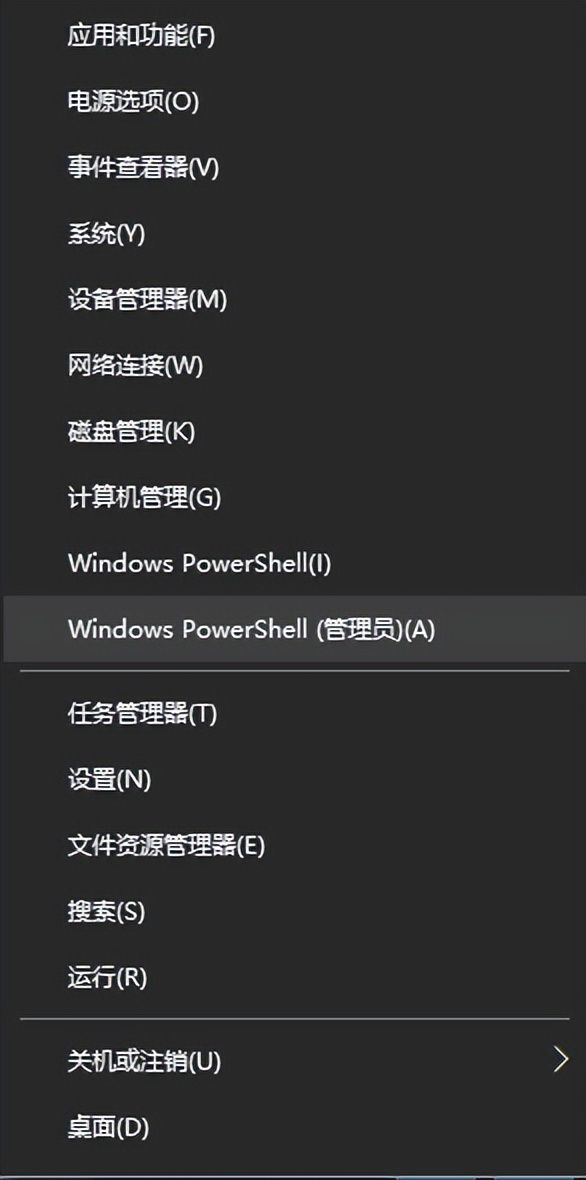
2、在命令提示符窗口中输入 bcdedit /deletevalue {current} safeboot然后按下回车,最后把电脑重启就可以了。
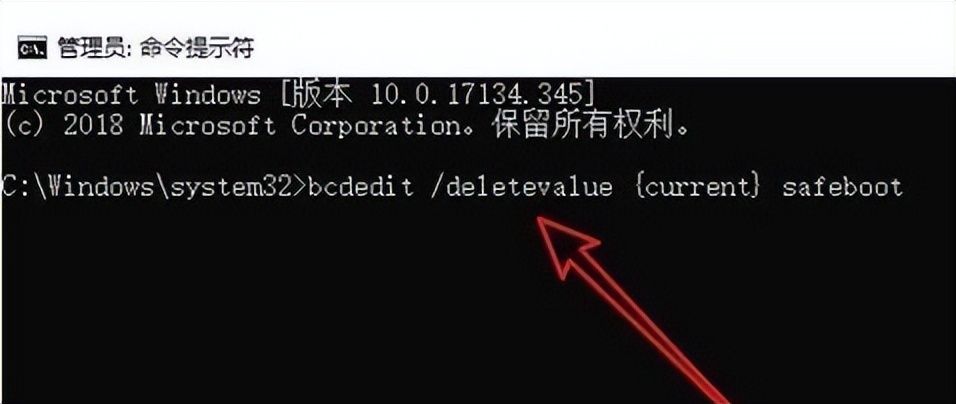
其他答案:
电脑安全模式怎么解除退出(win10安全模式解除方法)
win10安全模式解除方法_安全模式
99%的人还看了
相关文章
猜你感兴趣
版权申明
本文"电脑安全模式怎么解除(win10安全模式2种解除方法) ":http://www.qudanhao.com/n/9929.html 内容来自互联网,请自行判断内容的正确性。若本站收录的信息无意侵犯了贵司版权,请给我们来信(19581529@qq.com),我们会及时处理和回复
